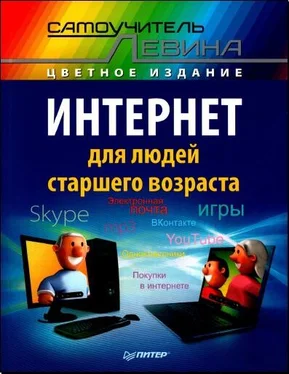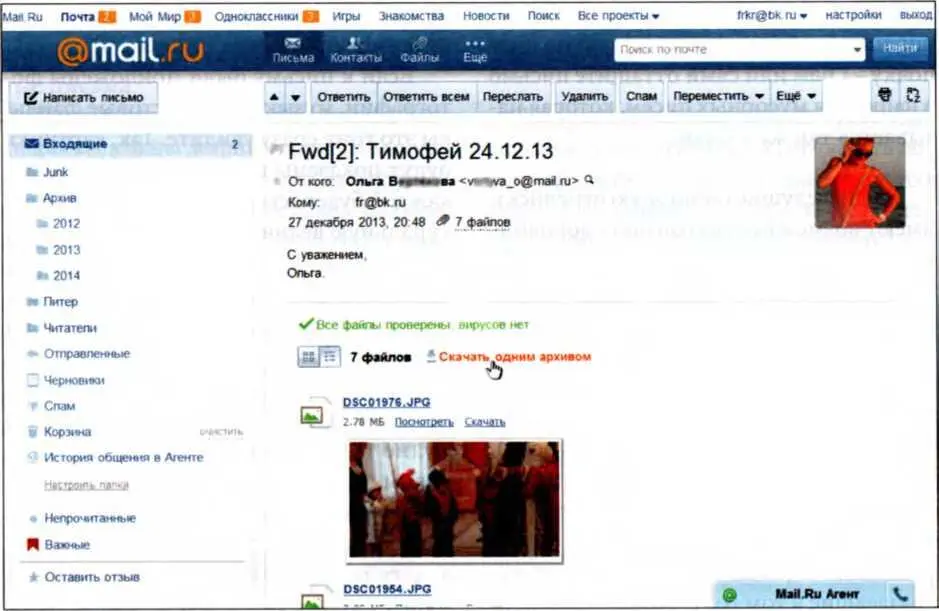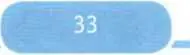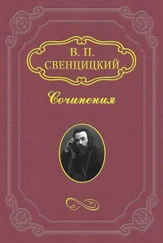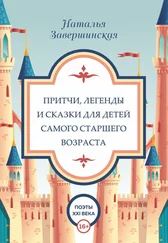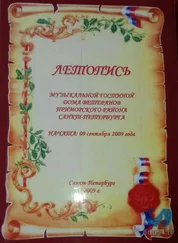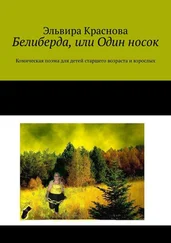Если к письму были приложены фотографии, музыка или текстовые файлы, вы это тоже сразу увидите. Так, картинки будут показаны в виде эскизиков, возле каждой будет ссылка для просмотра в натуральную величину (Посмотреть) и для скачивания (Скачать), в последнем случае вас попросят указать папку на диске своего компьютера, в которую надо будет положить файл.
Причем Mail.ru позволит скачивать несколько файлов, приложенных к письму, не только по отдельности, но и все разом, в одном в zip-архиве (команда Скачать одним архивом, на которую на нашем рисунке указывает курсор-рука). Услугу по упаковке сайт берет на себя. Далеко не все почтовые службы такое действие освоили.
Если вам захочется вернуться *' снова к списку писем, просто щелкните в левом столбце по строке папки Входящие. Сможете почитать еще какое-то письмо. Но в окне просмотра есть пара кнопочек с треугольничками вершиной вверх и вниз (возле голубой кнопки Ответить), которая позволит сразу перейти к просмотру следующего или предыдущего письма.
w
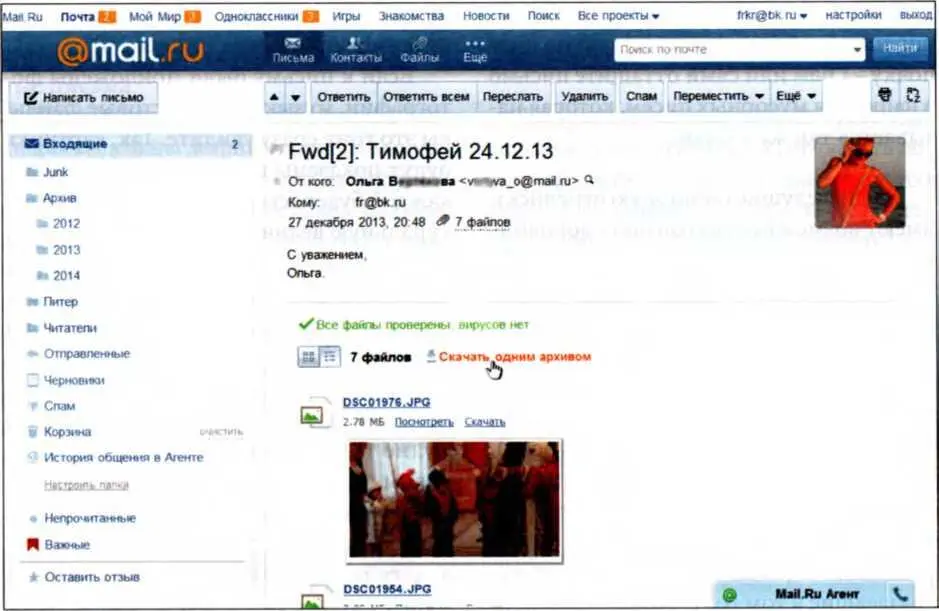
Рис. 6. Просмотр письма на сайте Mail.Ru: вверху - заголовок письма, ниже -имя и электронный адрес отправителя, далее - основной текст письма и под ним - приложенные файлы (если есть)
Пролистав письмо до самого конца, в самом низу страницы вы увидите рамочку для ввода текста, по которой можно щелкнуть мышкой, чтобы ответить на это письмо. Давайте, кстати, поговорим о том, как тут писать письма.
Пишем письма
На рисунке 7 вы можете посмотреть -ответить, что произошло со страницей просмотра, когда я щелкнул мышкой внутри рамочки (вместо этого можно нажать кнопку Ответить в окне просмотра письма). Сайт тут же создает новое письмо, в строке Кому вписывает адрес отправителя исходного письма (вписывать адрес вручную не придется), а в строке Тема вписывает тему исходного письма с приставкой Re: (от слова regarding - «в ответ на...»).
Текст исходного письма целиком копируется в ответ и помечается слева вертикальной линией (иногда - галочками вершиной вправо). Зачем?
А вот представьте себе: полученное вами письмо от старого знакомого оказалось весьма длинным, в нем поднято
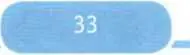
много разных тем, задано много вопросов, высказано несколько соображений, по поводу которых вам тоже есть что сказать. В этой ситуации правильнее всего оставлять в ответе цитаты - те кусочки исходного письма, на которые вы собираетесь ответить. Линия слева (или галочка) как раз и позволит вашему знакомому сразу понять, где тут его собственные слова, а где ваши на них ответы.
Чтобы удалить ненужные фрагменты исходного письма, выделяете их мышкой (нажимаете левую кнопку мыши в начале фрагмента и тащите в конец), а потом жмете клавишу удаления Del. Ответ на этот конкретный вопрос напишете здесь же, но обязательно с новой строки, чтобы ваш ответ не оказался также помечен линией. Иначе выйдет полная путаница.
Потом точно так же поступите с остальными цитатами. Очень удобный прием: избавляет от множества недоразумений.
Вверху имеются кнопочки для оформления текста в письме: Ж (жирный
А ▼
Ответить Ответить всем Переслать
Удалить
Спам
Переместить ▼ Ещё ▼
* Ответить «к Ответить всем
Переслать
X Кому
Тёма ш
X Копия
Тема
Re: Пн
;Прикрепить файл ▼I
Подпись Стили Открытки
•Суббота, 28 декабря 2013, 19:41 +04:00 от Тёма :
| Мы к вам прийдем на новый год все вместе Во сколько приходить?
Приходите в семь вечера, едем!
Всего доброго!
С уважением.
Франц Кроллик, эсквайр
Отправить

Сохранить ; Письмо автоматически сохранено в почте 8 1Ь 00 Отменить
Рис. 7. Редактор писем сайта Mail.Ru - пишем ответ на письмо
К Написать письмо
шрифт), К (курсив), Ч (подчеркнутый), А (выбор цвета для текста). Кнопка-пипетка позволит задать фоновый цвет, кнопка с буквами Т - поменять шрифт и т. д. В принципе, все эти оформительские изыски в обычной переписке совершенно ни к чему. Можно даже щелкнуть по ссылке Убрать оформление и писать письмо в самом простом и лаконичном режиме. Тогда линия слева и заменится у вас галочками в начале строк.
Короче говоря, пишете свой ответ, если надо, оформляете, а потом нажимаете кнопку Отправить - и письмо уходит.
Читать дальше